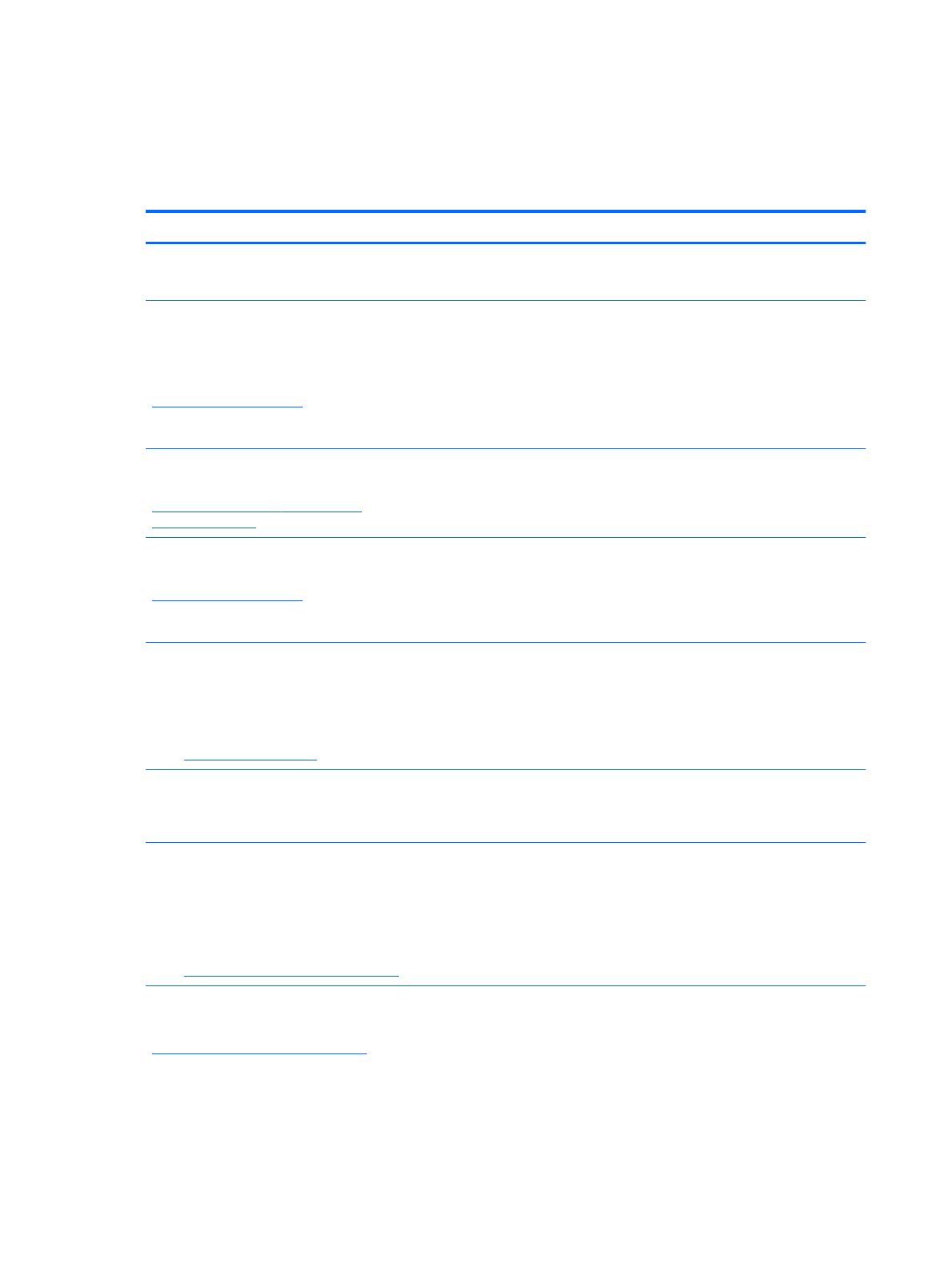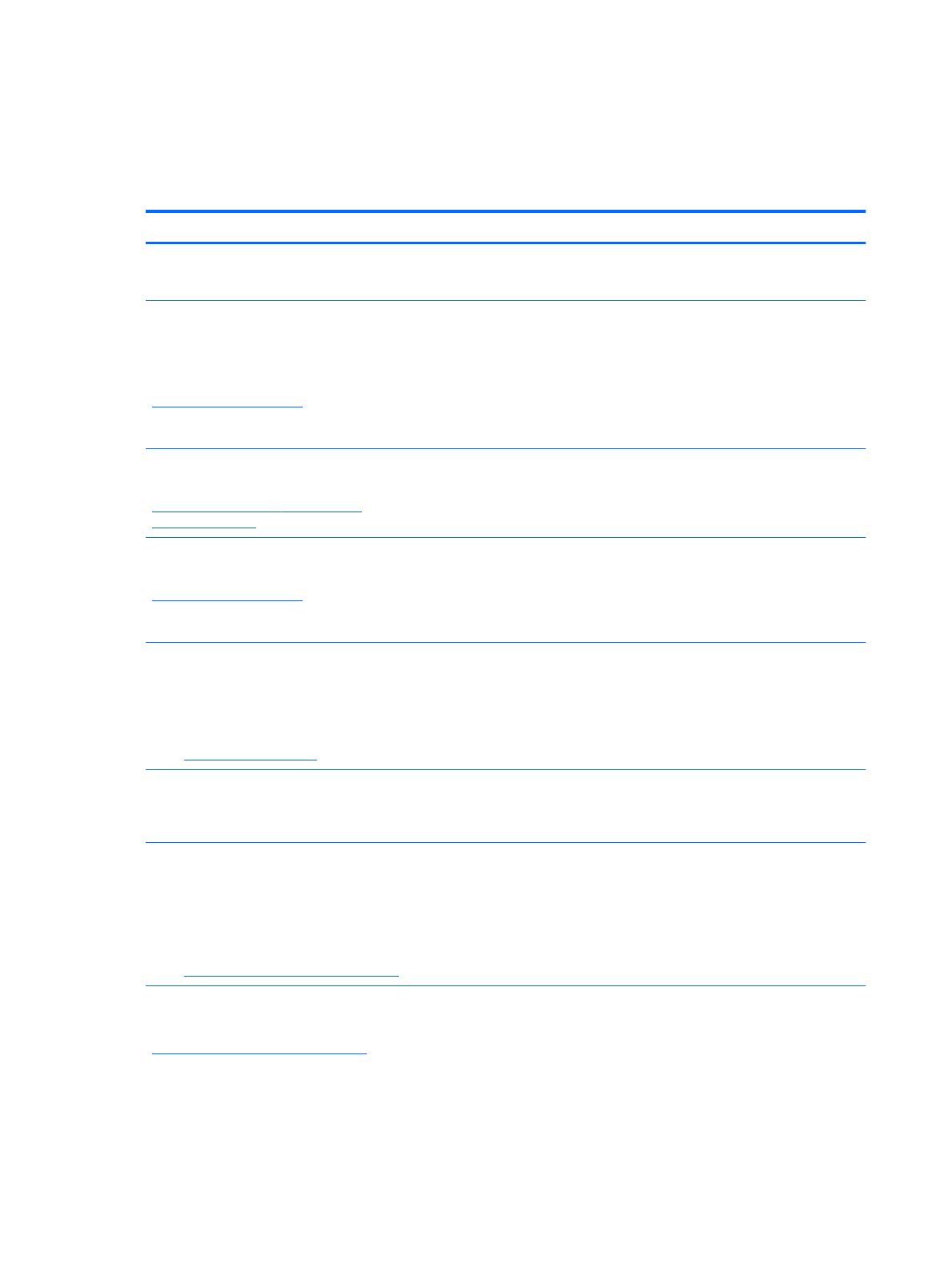
Encontrar informações
Já utilizou as Instruções de Configuração para ligar o computador e localizar este manual. Para localizar
recursos que podem fornecer detalhes dos produtos, informações de explicação e muito mais, utilize esta
tabela.
Recursos Para obter informações sobre
Poster de Instruções de configuração
●
Como configurar o computador
●
Ajuda para identificar os componentes do computador
Ajuda e Suporte
Para aceder à Ajuda e Suporte, selecione Iniciar > Ajuda e
Suporte.
Para aceder ao guia de utilizador mais recente, vá a
http://www.hp.com/support e selecione o seu país.
Selecione Controladores e transferências, depois siga as
instruções no ecrã.
●
Informação do sistema operativo
●
Software, controlador e atualizações do BIOS
●
Ferramentas de resolução de problemas
●
Como aceder ao suporte técnico
Suporte internacional
Para obter suporte no seu idioma, visite
http://welcome.hp.com/country/us/en/
wwcontact_us.html.
●
Conversar online com um técnico da HP
●
Números de telefone do suporte
●
Localizações dos centros de assistência da HP
Web site HP
Para aceder ao guia de utilizador mais recente, vá a
http://www.hp.com/support e selecione o seu país.
Selecione Controladores e transferências, depois siga as
instruções no ecrã.
●
Informações sobre o suporte técnico
●
Encomenda de peças e procura de ajuda adicional
●
Acessórios disponíveis para o dispositivo
Guia de Conforto e Segurança
Para aceder aos manuais do utilizador, selecione Iniciar >
Ajuda e Suporte > Manuais do Utilizador.
– ou –
Visite http://www.hp.com/ergo.
●
Organização do local de trabalho, postura e hábitos adequados em
termos de saúde
●
Informações de segurança mecânica e elétrica
Avisos de Regulamentação, Segurança e Ambiente
Para aceder aos manuais do utilizador, selecione Iniciar >
Ajuda e Suporte > Manuais do Utilizador.
●
Informações de Regulamentação e Segurança
●
Informações sobre a eliminação da bateria
Garantia limitada*
Para aceder a este manual, selecione Iniciar > Ajuda e
Suporte > Manuais do Utilizador > Ver Informação de
Garantia.
– ou –
Visite http://www.hp.com/go/orderdocuments.
Informações sobre a garantia
*Pode encontrar a Garantia Limitada HP explicitamente fornecida e aplicável ao seu produto nos manuais do utilizador no seu
computador e/ou no CD/DVD incluído na caixa. A HP, em alguns países/regiões, pode fornecer uma Garantia Limitada HP impressa na
caixa. Em alguns países/regiões onde a garantia não é fornecida no formato impresso, poderá solicitar uma cópia impressa em
http://www.hp.com/go/orderdocuments ou escrever para:
●
América do Norte: Hewlett-Packard, MS POD, 11311 Chinden Blvd., Boise, ID 83714, EUA
●
Europa, Médio Oriente, África: Hewlett-Packard, POD, Via G. Di Vittorio, 9, 20063, Cernusco s/Naviglio (MI), Itália
●
Ásia-Pacífico: Hewlett-Packard, POD, P.O. Box 200, Alexandra Post Office, Singapura 911507
2 Capítulo 1 Bem-vindo